tensorflow gpu 설치하려고 설치다가 CUDA 설치부터 안돼서 빡쳐서 던졌는데 잘 되는 것이 있어서 정리해 보려고 한다.
근데 뭐가 됐든 Pytroch GPU도 똑같이 CUDA 설치해야 함...
그래도 되니까... 다행으로 여기며.. 미래의 나를 위해 정리한다.
일단 결과적으로는 이렇게 잘 깔렸다.

그럼 방법을 까먹기 전에 되짚어보면서 정리하도록 하자.
우선 내 환경은 Ubuntu 20.04 LTS 이다. 앞으로 최신 설치는 거르도록
NVIDIA 드라이버 설치
`nvidia-smi` 명령어를 입력했을 때, 다음과 같은 화면이 나온다면 NVIDIA 드라이버가 이미 설치되어 있는 것이다.
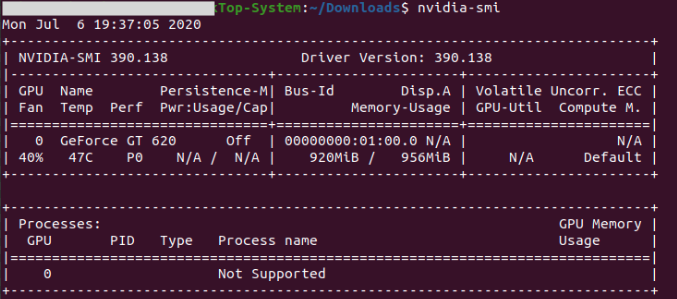
만약, 드라이버가 설치되어 있지 않다면 Ubuntu 18.04 CUDA + PyTorch 설치에서 드라이버 설치 방법을 참고할 것.
CUDA 설치
이전에 tensorflow gpu 설치하려고 설치다가 CUDA 9.0을 시도했었는데, 결국 실패했다.
오만가지를 다 했었는데.. Ubuntu 18.04 CUDA + PyTorch 설치에서CUDA 10.0 설치 방법을 참고했는데 잘 되었다.
NVIDIA 공식 Repo 추가
나는 ubuntu 20.04이긴 한데 아직 nvidia 쪽에서는 업데이트가 되지 않은 것 같다...
여기에운영체제별 repo가 있는데 현 시점(`2020-07-06`)에서는 ubuntu 20.04가 없다.
그냥 어차피 이미 많은 실패를 경험한 거 에라 모르겠다 하고 18.04 버전을 깔았는데, 잘 됐다. 다행
밑에 코드가 ubuntu 18.04 버전 그것을 다운받아서 하는 것이니, 20.04 분들도 일단은 그냥 해도 무방할 듯 하다.
$ sudo apt install sudo gnupg
$ sudo apt-key adv --fetch-keys "http://developer.download.nvidia.com/compute/cuda/repos/ubuntu1804/x86_64/7fa2af80.pub"
$ sudo sh -c 'echo "deb http://developer.download.nvidia.com/compute/cuda/repos/ubuntu1804/x86_64 /" > /etc/apt/sources.list.d/nvidia-cuda.list'
$ sudo sh -c 'echo "deb http://developer.download.nvidia.com/compute/machine-learning/repos/ubuntu1804/x86_64 /" > /etc/apt/sources.list.d/nvidia-machine-learning.list'
$ sudo apt updateCUDA Toolkit 설치
$ sudo apt-get install cuda-10-0
$ sudo apt-get install libcudnn7-devAnaconda 설치
anaconda 사이트에서linux 64bit 버전을 선택해서 다운로드 한 후, 다운받은 해당 폴더로 이동하여 아나콘다를 설치한다.
$ bash Anaconda3-2020.02-Linux-x86_64.sh이때, sudo로 이용하면 아나콘다 설치 경로가 /root로 잡혀서 접근에 애를 먹을 수 있으니.... sudo 권한을 빼고 설치할 것을 권한다.
따로 설정을 잘 할 것이 아니라면........ 설치 끝부분에 installation은 됐는데 initialize도 우리가 해줄까? yes/no만 선택해 라는 부분이 나올 것이다.
그럼 주저 말고 yes 를 누르도록 하자.
설치할때 구글링을 해 보니 anaconda docs에서 yes를 추천한다길래 주저 없이 yes를 눌렀다.

conda init을 하고 나서는 (위에서 쟤네가 알아서 해 준 부분) terminal을 한번 껐다가 켜야 한다.
Conda 가상환경 만들기 (옵션)
환경 구분을 위해서 나는 python 3.7 버전의 pytorch 가상공간을 별도로 생성했다.
그리고, pytorch 환경을 활성화 해 준다.
$ conda create -n pytorch python=3.7
$ conda activate pytorchpytorch 환경을 활성화하면 terminal 앞에 (pytorch) 라는 것이 나타날 것이다.
이상한거 아니고 그냥 conda pytorch 환경이 activate 되어 있다는 의미이니 안심할 것.
끄고 싶다면 `conda deactivate`하면 conda가 비활성화 되면서 걔도 없어진다.
pytorch 설치
만들어 놓은 pytorch 가상 환경이 activate 되어 있는 상태에서 pytorch 설치를 진행한다.
(pytorch) $ conda install pytorch torchvision cudatoolkit=10.0 -c pytorchpytorch 설치 확인
pytorch 가상 환경이 activate 되어 있는 상태에서 pytorch를 사용할 수 있다.
(pytorch) //환경이름//-Samsung-DeskTop-System:~$ python
Python 3.7.7 (default, May 7 2020, 21:25:33)
[GCC 7.3.0] :: Anaconda, Inc. on linux
Type "help", "copyright", "credits" or "license" for more information.
>>> import torch
>>> torch.__version__
'1.4.0'
>>> torch.version.cuda
'10.0'
>>> exit()
'잡다한 시리즈' 카테고리의 다른 글
| [Ubuntu] Ubuntu에서 Anaconda 설치 후 terminal 앞에 (base)가 붙었을 때 (0) | 2021.07.01 |
|---|---|
| [Ubuntu] VSCode Python Linter 오류 해결하기 - Unable to import torch pylint(import-error) (0) | 2021.07.01 |
| [Ubuntu] 테마 바꾸기 (0) | 2021.07.01 |